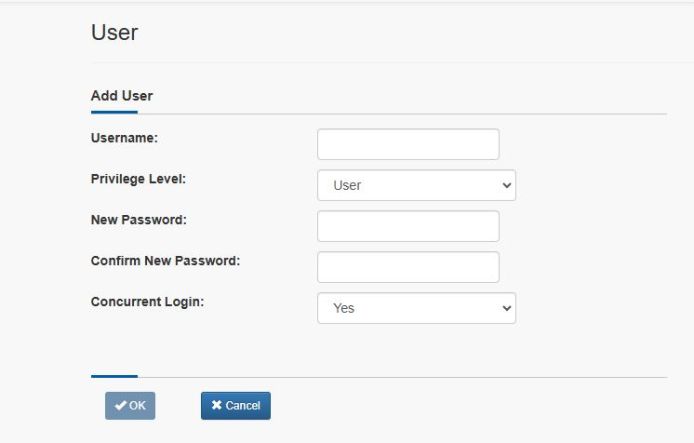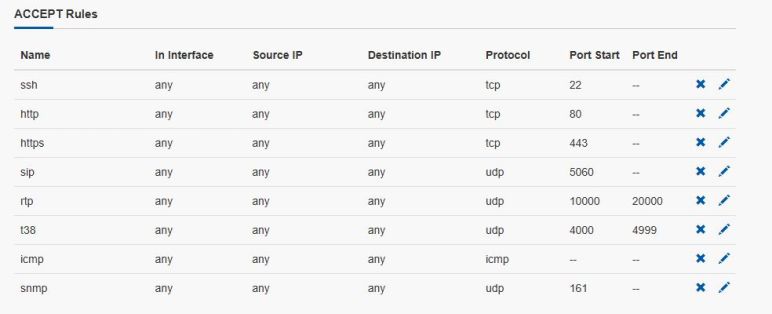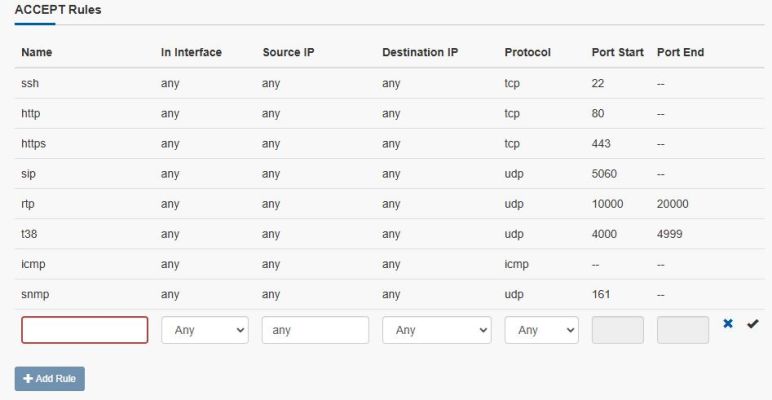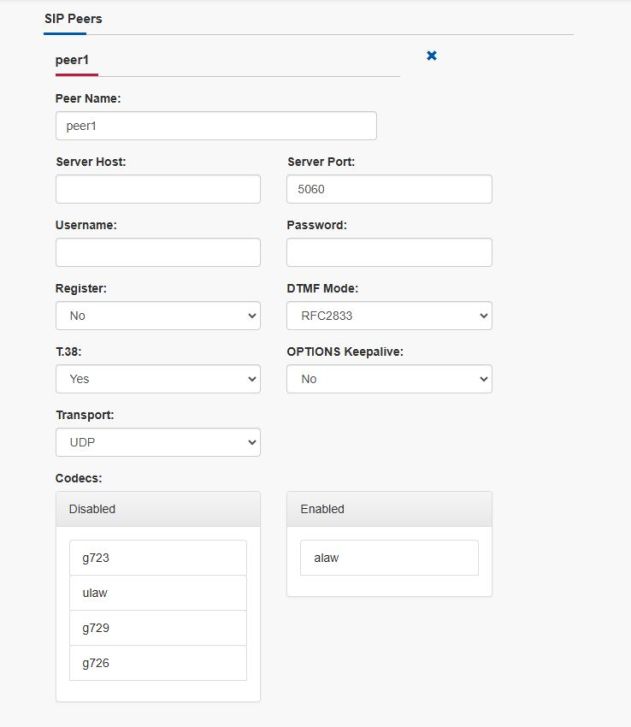Manual do usuário Web AG561
Introdução
O AG561 é um gateway SIP E1 compacto, de baixo consumo, não necessita ventilação forçada, trabalha silenciosamente, é confiável e durável. Com uma interface de configuração WEB minimalista permite que as informações mais relevantes sejam de fácil configuração. As configurações mais complexas são acessíveis através de uma interface de comando de linha (CLI) bastante flexível e intuitiva.
O AG561 suporta até 30 canais de voz, traduz a sinalização entre a rede TDM e SIP, realiza a conversão e transcodificação de mídia com suporte a vários codecs e conta com com capacidade avançada de cancelamento de eco em todos os canais simultaneamente e suporte aos serviços de fax em T.38.
A versão atualizada deste manual apresenta procedimentos de configuração utilizando a versão de firmware 9.2. Versões anteriores a esta podem haver divergências, consulte nosso suporte para verificar a possibilidade de atualização.
Recomendações de Segurança
Para evitar acidentes que possam causar ferimentos em pessoas ou danificar equipamentos, leia as recomendações a seguir antes de fazer a instalação.
- Mantenha o equipamento distante de qualquer líquido.
- Não abra o equipamento.
- Respeite os limites operacionais descritos neste manual.
Antes de ligar o equipamento à rede elétrica certifique-se que o equipamento está bem acondicionado. A rede elétrica deve ser estabilizada e com o aterramento conforme as normas técnicas vigentes.
Conteúdo da Embalagem
Ao receber o equipamento, verifique que todos os itens abaixo estão presentes.
| Campo | Descrição |
|---|---|
| 1 | Gabinete Gateway AG561 |
| 1 | Fonte de Alimentação |
| 1 | Guia rápido de Instalação |
Especificações Técnicas
Gerenciamento, Configuração e Monitoramento
- Monitoramento de uso de CPU e memória
- Monitoramento das interfaces e canais E1
- Monitoramento por SNMPv1 e SNMPv2c
- Traps SNMP para alarmes da interface E1
- Interface de comando de linha (CLI) através de acesso SSHv2 remoto
- Interface gráfica acessível por HTTPS
- Atualização remota de software
- Ferramenta de depuração de sinalização
- Espelhamento de portas para facilitar a captura de pacotes SIP e RTP
- Configuração de endereço IP de forma estática
- Configuração de endereço IP de forma dinâmica através de DHCP ou PPPoE
- Auto-provisionamento por TFTP usando a opção 66 do servidor DHCP
- Suporte a sincronismo de relógio temporal por NTP
- Registro remoto de logs através de Syslog
Interface Digital E1
- Padrão ITU-T G.703 120 ohms em conector RJ-45
- Codificação de linha HDB3
- Estrutura de quadros segundo a norma ITU-T G.704
- Referência de relógio interna ou externa
- Desempenho de Jitter segundo a norma ITU-T G.823
- Cancelamento de eco por hardware de até 128 ms (G.168-2002) em todos os canais
- Acesso Primário ISDN com variantes de sinalização:
- Euro-ISDN
- Q.SIG
- Sinalização R2:
- R2-Digital
- CAS R2-MFC
Interoperabilidade e Qualidade de Voz
- SIP sobre UDP, TCP e TLS
- Múltiplas contas SIP
- Suporte à SIP PRACK
- Confirmação de identidade em redes seguras (p-asserted-identity)
- Buffer de jitter adaptativo
- Detecção de atividade de voz (VAD)
- Geração de ruído de conforto (CNG)
- Supressão de silêncio
- Marcação dos pacotes IP Precedence e TOS ou DSCP e ECN
- Configuração de limitação de banda
- Inserção e remoção de TAGs VLAN
- Suporta NAT
Controle e Gerenciamento de Chamadas
- Roteamento de chamadas pelo número de origem
- Roteamento pelo número de destino
- Manipulação dos números de origem e destino
- Bloqueio de chamadas a cobrar
Codecs de Áudio
- G.711 lei A @ 64 kbps
- G.711 lei μ @ 64 kbps
- G.723.1 @ 6.3 kbps ou @ 5.3 kbps
- G.726 @16, 24, 32 ou 40 kbps
- G.729A, G729B e G.729AB @ 8 kbps
Suporte a Fax e Modem
- T.38
- Fax e modem pass-through (G.711)
Suporte DTMF
- Dentro da banda usando G.711
- Fora da banda seguindo a RFC 2833
- Usando o método SIP Info
Segurança
- HTTPS e SSHv2
- Firewall
Especificações de Hardware
- Alimentação: Adaptador com entrada full-range 100-240Vac e saída 12Vdc @ 1A
- Consumo: < 4W
- Dimensões em mm (A x P x L): 32 x 120 x 130
- Temperatura de Operação: 0℃ a 45℃
- Umidade Relativa de Operação: até 95%, não condensada
- Peso: aproximadamente 600 g
- Interfaces:
- Ethernet: 2 x 10/100 Base-T
- E1: 1 x G.703 (120 ohm) em conector RJ-45
Conhecendo o Equipamento
O equipamento possui no painel frontal uma interface E1 120 Ohms com conector
RJ-45, um switch com duas interfaces Ethernet, botão de reset da configuração e LED’s de
sinalização. Uma das interfaces Ethernet pode ser utilizada para permitir o cascateamento
de mais unidades sem necessidade de utilizar um switch externo.

Os LED’s, que indicam o status de funcionamento do equipamento, são mostrados na figura anterior e descritos na tabela a seguir:
| Indicação | Descrição |
|---|---|
| PWR: | Aceso: equipamento está ligado Apagado: equipamento está desligado |
| SYS * | Aceso: o sistema está inicializado Apagado: o sistema não foi inicializado |
| E1 | Aceso: interface funcionando corretamente Apagado: interface não configurada Piscando lentamente: interface sem sinal Piscando rapidamente: interface sem sincronismo |
| Ethernet 1/2 | Aceso: cabo conectado Apagado: cabo não conectado Piscando: atividade na interface |
* O LED indicado SYS ficará apagado até que a inicialização do equipamento esteja completa. Se o gateway estiver configurado para obter um endereço IP através de DHCP, o LED de SYS só vai acender após o equipamento obter um endereço IP, permanecendo apagado enquanto isto não acontecer.
A pinagem do conector RJ-45 da interface E1 está descrita na tabela a seguir. Utilize como referência para construção adequada de cabos ou conexão com baluns.

| Pino | Descrição |
|---|---|
| 1 | RTIP |
| 2 | RRING |
| 3 | |
| 4 | TTIP |
| 5 | TRING |
| 6 | |
| 7 | |
| 8 |
O botão “Reset” tem a função de restaurar o equipamento para a configuração original de fábrica. Para realização do reset mantenha o botão pressionado por cerca de 8 segundos. O LED de SYS então irá piscar rapidamente e apagará logo em seguida, indicando que o equipamento apagou as configurações gravadas e está reiniciando com a configuração de fábrica. Espere o LED de SYS acender novamente para acessar a interface do equipamento.
O painel traseiro possui apenas a entrada para alimentação DC. Utilize somente o adaptador fornecido pela Aligera para o perfeito funcionamento do equipamento.
O cabo adaptador RJ45 - BNC fornecido pela Aligera é recomendado apenas para enlaces curtos, sem emendas e limitados ao comprimento do próprio cabo fornecido. Para enlaces maiores utilize o balun, que também pode ser fornecido pela Aligera.
Configuração
A configuração do AG561 é feita via interface WEB ou através de uma interface de comandos de linha (CLI).
Login
O IP padrão do equipamento é 192.168.1.10 com máscara de rede 255.255.255.0. O IP padrão está configurado na interface Ethernet 1. Certifique-se que o cabo de rede esteja conectado corretamente.
Na barra de endereços do navegador digite http://192.168.1.10 aparecerá a página mostrada na figura abaixo:

Para acessar a interface de configuração entre com o usuário admin e senha aligera. Altere a senha após o primeiro acesso por medida de segurança.
Usuários
Para alterar a senha ou criar usuários acesse o menu Administration > User.

Se desejar alterar a senha do usuário admin clique sobre o símbolo 🖉. Uma nova tela solicitando a nova senha e sua confirmação será exibida.

Insira a nova senha em ambos os campos e clique no botão OK.
Após clicar em OK o gateway retorna à tela inicial de configuração e cadastro de usuários. Para salvar as alterações necessárias é preciso clicar em Save and Apply.

Para adicionar um novo usuário clique no botão + Add User. A tela de cadastro de um novo usuário será apresentada conforme abaixo.
A tabela a seguir detalha os parâmetros da criação de um novo usuário.
| Campo | Descrição |
|---|---|
| Username | Nome do usuário |
| Privilege Level | Admin : Possui os mesmos privilégios do usuário admin.
User : Possui privilégios limitados, permite efetuar a coleta de logs e visualização das configurações. Não possui permissão para alterações nas configurações. |
| New Password | Senha para acessar a interface web e cli. |
| Confirm New Password | Confirmação da senha. |
| Concurrent Login | Define se o usuário poderá autenticar em mais de uma sessão ou não.
Yes : Permite autenticar em várias sessões simultaneamente. No: Não permite autenticar em várias sessões simultaneamente. Configuração Padrão: Yes. |
Depois de cadastrado o nome do usuário, senha e a confirmação da senha o botão OK é liberado para o cadastro. Clique para adicionar o usuário. O comprimento mínimo da senha é 4 (quatro) caracteres.
Para evitar a perda de acesso ao gateway o usuário admin não pode ser excluído. Os demais podem ser excluídos clicando diretamente no x ao lado do nome de usuário.
Após a exclusão do usuário clique em Save and Apply para que o usuário seja excluído definitivamente.

Configuração da Interface de Rede
A interface de rede é configurada acessando o menu principal em Configuration > Network. A configuração de rede está dividida em 3 seções: IP Configuration, Services Configuration e Switch Configuration.
Configuração IP
O endereço IP da interface de rede pode ser atribuído de diferentes maneiras. O gateway pode ser configurado como um cliente DHCP, cliente PPPoE ou ainda com um endereço IP estático dependendo do cenário apresentado pelo provedor de serviço. As telas e tabelas a seguir apresentam cada uma destas possibilidades.

| Campo | Descrição |
|---|---|
| Type | Modo de funcionamento da interface ethernet.
DHCP: selecione esta opção caso deseje que o gateway receba o endereço IP através de um servidor DHCP PPPoE: selecione esta opção para atribuir ao gateway um endereço IP através de um servidor PPPoE. Static: selecione esta opção para atribuir ao gateway um endereço IP estático. Configuração Padrão da Interface Ethernet: DHCP |
| Default Gateway | Endereço IP do Gateway Padrão (opcional) |
| Primary DNS Server | Endereço IP do servidor de nomes de domínio (opcional) |
| Secondary DNS Server | Endereço IP de um segundo servidor de nomes de domínio (opcional) |

| Campo | Descrição |
|---|---|
| PPPoE Username | Nome de usuário fornecido pelo provedor do serviço |
| PPPoE Password | Senha de usuário fornecida pelo provedor do serviço |

| Campo | Descrição |
|---|---|
| IP Address | Endereço IP da interface Ethernet |
| Network Mask | Máscara de rede da interface Ethernet |
| Default Gateway | Endereço IP do Gateway Padrão (opcional) |
| Primary DNS Server | Endereço IP do servidor de nomes de domínio (opcional) |
| Secondary DNS Server | Endereço IP de um segundo servidor de nomes de domínio (opcional) |
Caso os endereços do gateway padrão e servidores de nomes de domínio sejam atribuídos por DHCP eles serão sobrescritos pelos configurados de forma explícita nos campos Default Gateway, Primary DNS Server e Secondary DNS Server . Para excluir um endereço configurado deixe o campo em branco.
Após efetuadas as configurações de rede, salve as configurações clicando em Save and Apply. Pode ser necessário acessar novamente a página de login caso seja alterado o endereço IP da interface ethernet pela qual está sendo realizada a configuração.

Vlans
Para adicionar uma VLAN na interface, clique no botão "+add VLAN" . Será adicionada uma nova linha na tabela de VLANs. Os endereços de Vlans atribuídos tratam da gerência do equipamento, não possuem suporte ao tráfego RTP.
O equipamento suporta a configuração de até 16 VLANs.
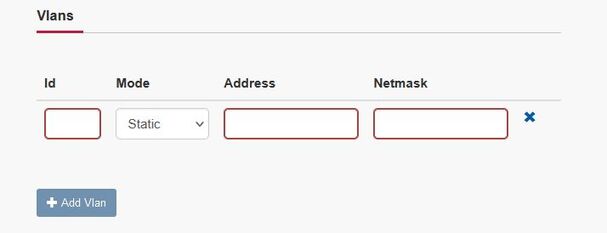
Após efetuadas as configurações, salve clicando em Save and Apply.
Aliases
Para adicionar um ALIAS na interface, clique no botão "+add Alias" . Será adicionada uma nova linha na tabela de ALIASES. Os endereços de Alias atribuídos tratam da gerência do equipamento, não possuem suporte ao tráfego RTP.
O alias "default" sai configurado de fábrica para possibilitar o primeiro acesso ao equipamento, caso utilize este mesmo IP (192.168.1.10) em sua rede, o mesmo pode ser alterado ou removido após configuração do IP principal da interface de rede.
O equipamento suporta a configuração de até 16 Alias.
Após efetuadas as configurações, salve clicando em Save and Apply.
Static Routes
Em alguns cenários pode ser necessária a configuração de rotas estáticas para o direcionamento correto do tráfego.
Tela de configuração das rotas estáticas:
Configure o Id da rota, endereço de rede e gateway de acordo com a tabela abaixo.
| Campo | Descrição |
|---|---|
| Id | Identificador da rota. |
| Destination/Mask | Endereço IPv4 com a máscara da rede. Utilize o formato xxx.xxx.xxx.xxx/yy |
| Gateway | Endereço IPv4 do gateway no formato xxx.xxx.xxx.xxx |
| Device | Interface de rede utilizada como origem na rota. Exibe o nome e IP da interface na seleção.
Atenção: Neste campo de seleção serão apresentadas somente as interfaces existentes no equipamento. Estas interfaces podem ser VLANs ou ALIAS. Somente serão exibidas interfaces que estejam em modo estático. |
Após efetuadas as configurações, salve clicando em Save and Apply.
Serviços Adicionais
A configuração adicional de serviços oferecidos pelo gateway pode ser feita através do menu Configuration > Network na seção Services Configuration. Os serviços disponíveis para configuração são exibidos na imagem abaixo:
A tabela a seguir detalha os parâmetros dos serviços adicionais.
| Campo | Descrição |
|---|---|
| NTP Server | Endereço IP e porta do do servidor NTP no formato endereço:porta. A porta padrão, caso não seja especificada nenhuma outra será a 123. |
| Syslog Server | Endereço IP do servidor Syslog no formato endereço:porta. A porta padrão, caso não seja especificada nenhuma outra será a 514. |
| HTTP Port | Porta de acesso ao servidor HTTP. Valores válidos entre 1-65535.
Configuração Padrão: 80 |
| HTTPS Port | Porta de acesso ao servidor seguro HTTPS. Valores válidos entre 1-65535.
Configuração Padrão: 443 |
| SSH Port | Porta de acesso ao servidor seguro SSH.
Configuração Padrão: 22 |
| Telnet Port | Porta de acesso ao servidor telnet.
Configuração Padrão: 23 |
Observação: As portas TCP e UDP não podem ser reutilizadas entre os serviços. Por exemplo, se o usuário optar por alterar a porta do SSH para 161, o equipamento não irá permitir, pois a porta 161 já estará sendo utilizada por outro serviço (SNMP).
SNMP
O Gateway possui suporte para configuração de Simple Network Management Protocol nas versões V1 e V2C. É possível realizar leitura e escrita em comunidades.
O botão Download MIB permite o download da MIB Aligera.
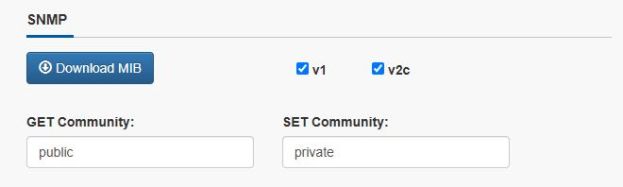
Na tabela abaixo é exibido a descrição detalhada dos campos informados.
| Campo | Descrição |
|---|---|
| GET Community | Configure a comunidade para realizar GET.
Utilize letras, números, hífen, ponto e subtraço (_). Valor padrão GET community: public |
| SET Community | Configure a comunidade para realizar SET.
Utilize letras, números, hífen, ponto e subtraço (_). Valor padrão SET community: private |
Configuração do Switch
O gateway conta com um switch Ethernet integrado. Este switch permite funções de configuração de negociação e velocidade das portas, espelhamento, inserção e remoção de tags de VLAN além da limitação da taxa de entrada ou saída das interfaces Ethernet. As configurações destas funções estão disponíveis na seção Switch Configuration.

| Campo | Descrição |
|---|---|
| VLAN Mode | Selecione Enable caso queira configurar o suporte à VLAN. Caso contrário, Disable. O gateway suporta até 16 VLAN ativas. A faixa de VLAN IDs não é limitada e vai de 1 até 4094. |
| Monitor Port | Seleciona qual porta será utilizada como porta de monitoramento, isto é, a porta para a qual todos os pacotes recebidos e transmitidos pelo gateway serão espelhados.
Port 1: todos os pacotes do gateway serão espelhados na porta Port 1 |

| Campo | Descrição |
|---|---|
| Mode | Define a velocidade e modo de funcionamento da porta Ethernet
Autoneg: velocidade e modo em autonegociação |
| Default VLAN ID | Define o ID VLAN padrão para pacotes sem tag de VLAN Configuração padrão: 4094 |
| Tag Policy | Define a política de tag VLAN para os pacotes que saem do gateway. Insert: Pacotes sem tag VLAN que saem pela porta Ethernet recebem o Default VLAN ID. Pacotes com tag VLAN não são alterados e são encaminhados de acordo com a tabela de VLANs. Remove: Pacotes com tag VLAN que saem pela porta Ethernet tem o tag VLAN removido. Pacotes sem tag VLAN que saem pela porta Ethernet não são alterados. |
| Allowed VLAN IDs | Endereço IP do servidor de nomes de domínio (opcional) |
| Ingress Rate Limit (Kbps) | Define a taxa limite de entrada dos pacotes no gateway pela interface Ethernet. Os valores são definidos em passos de 64 kbit/s para taxas entre 64 kbit/s e 960 Kbit/s e em passos de 1 Mbit/s para taxas entre 1 Mbit/s e 99 Mbit/s. Configuração padrão: (sem limite) |
| Egress Rate Limit (Kbps) | Define a taxa limite de saída dos pacotes do gateway pela interface Ethernet. Os valores são definidos em passos de 64 kbit/s para taxas entre 64 kbit/s e 960 Kbit/s e em passos de 1 Mbit/s para taxas entre 1 Mbit/s e 99 Mbit/s. Configuração padrão: (sem limite) |

A porta denominada CPU não é acessível fisicamente no gateway. É uma porta interna de comunicação entre o switch e a CPU que implementa todos os protocolos de sinalização e interface com a rede IP. Para esta porta apenas estão disponíveis as configurações de Default VLAN ID e Allowed VLAN IDs.
Firewall
As configurações do firewall podem ser acessadas através do menu Configuration > Firewall. Para habilitar a função do firewall selecione a opção Enabled. Caso contrário, Disabled.

A configuração do firewall é baseada em regras do tipo ACCEPT, ou seja, por padrão o acesso é sempre negado a não ser que exista uma regra explícita para acesso. Habilitar o firewall requer especial atenção para evitar perda de acesso remoto ao gateway. Caso o acesso seja perdido por um erro na configuração das regras, somente poderá ser restabelecido com intervenção local e provável reset do equipamento.

Existe um conjunto de regras gerais, pré-definidas, que são aplicáveis ao funcionamento normal do gateway. As regras permitem o acesso SSH, HTTP e as portas mais comuns na comunicação SIP e tráfego de pacotes RTP.
Para adicionar uma nova regra clique no botão em + Add Rule. Uma nova regra será adicionada na tabela. Os campos marcados em vermelho tem validação dos parâmetros. Ao incluir os dados nos campos, caso o formato esteja correto, a marcação em vermelho irá desaparecer, bem como a caixa Invalid configuration. O símbolo ✔ será habilitado.
Configure os parâmetros desejados conforme a tabela a seguir.
| Campo | Descrição |
|---|---|
| Name | Nome da regra |
| In Interface | Interface de entrada dos pacotes que serão analisados pela regra. As opções válidas aparecem disponíveis para a seleção. A escolha da opção Any aplica a regra a todas as interfaces da lista. |
| Source IP | IP de origem. Endereço de rede na forma xxx.xxx.xxx.xxx, sub-rede na forma xxx.xxx.xxx.xxx/yy ou Any. Deixar o campo em branco implica em selecionar a opção Any, ou seja, a regra será aplicada a qualquer endereço IP de origem.
Valor padrão: any . |
| Destination IP | IP de destino. Endereço de rede na forma xxx.xxx.xxx.xxx, sub-rede na forma xxx.xxx.xxx.xxx/yy ou Any. Deixar o campo em branco implica em selecionar a opção Any, ou seja, a regra será aplicada a qualquer endereço IP de destino.
Valor padrão: any . |
| Protocol | Protocolo que será avaliado pela regra. As opções válidas aparecem disponíveis para seleção. A escolha da opção Any faz com que a regra não olhe para o tipo de protocolo.
Valor padrão: any . |
| Port Start | Porta inicial da faixa de portas que será analisada para o protocolo especificado na regra.
Valor padrão: Vazio. |
| Port End | Porta final da faixa de portas que será analisada para o protocolo especificado na regra.
Valor padrão: Vazio. |
| Observação: O Port Start e Port End não são campos obrigatórios. Na situação em que os dois campos não são preenchidos a regra atuará para qualquer porta. Porém, se configurados, o Port Start não poderá ser maior que o Port End. |
Clique em ✔ para adicionar a regra na tabela. Para salvar e aplicar a nova regra clique em Save and Apply.

Para alterar uma regra existente clique sobre o símbolo 🖉. A regra entrará em modo de edição e as alterações poderão ser efetuadas.

Após as alterações clique no símbolo ✔. Para que a alteração seja aplicada é necessário salvar clicando no botão Save and Apply.

Caso deseje excluir uma regra clique no símbolo x. Para excluir definitivamente a regra salve clicando no botão Save and Apply.
Configuração SIP
Na seção SIP é feita a configuração dos parâmetros abaixo:

| Campo | Descrição |
|---|---|
| Listening Port | Porta em que o equipamento irá receber as chamadas SIP |
| SIP Peers | Apresenta uma lista dos peers configurados. Para acessar os detalhes da configuração clique sobre o nome do peer configurado. Para excluir um peer clique no x |
| Campo | Descrição |
|---|---|
| Peer name | Nome do peer. |
| Server Host | Endereço IP do servidor (softswitch ou PABX IP) no qual o gateway irá se conectar. |
| Server Port | Porta do servidor que será utilizada para troca dos pacotes SIP. |
| Username | Nome da conta SIP no caso de uso de registro. |
| Password | Senha da conta SIP no caso de uso de registro. |
| Register | Configura o envio de informações de registro a um servidor. Selecione Enabled nos casos em que é necessário o registro da conta SIP. Caso contrário, Disabled. Configuração Padrão: Disabled |
| DTMF Mode | Padrão na geração e detecção DTMFs
RFC2833: Neste modo os tons de DTMFs recebidos pelas interfaces E1 vão ser gerados fora do canal de áudio para o lado SIP. Nas ligações vindas da conta SIP o gateway vai interpretar e gerar o tom para as interfaces E1; Info: Neste modo os tons de DTMFs recebidos pelas interfaces E1 serão gerados fora do canal de áudio para o lado SIP. Nas ligações vindas da conta SIP o gateway vai interpretar e gerar os tons para as interfaces E1 utilizando o método descrito na RFC2976; Inband: Neste modo os tons de DTMF são mantidos in-band também nos pacotes de áudio. Configuração padrão: RFC2833 |
| T.38 | Suporte a fax. Selecione Enabled se você quer habilitar o suporte ao protocolo T.38 para a transmissão de fax. Caso contrário, selecione Disabled. Configuração padrão: Enabled |
| OPTIONS Keepalive | Habilita o envio de mensagens SIP OPTIONS para implementar a função de Keep Alive. O gateway monitora o status do peer enviando mensagens periódicas. Se o peer não responder dentro de um determinado intervalo de tempo o gateway considerará o peer inativo e irá encaminhar as chamadas para um peer diferente de acordo com as regras descritas no plano de discagem. Selecione Yes para habilitar o envio de mensagens SIP OPTIONS. Caso contrário, No. Configuração Padrão: No |
| Transport | Configura o protocolo de transporte SIP. Pode ser configurado como UDP, TCP ou TLS.
Ao selecionar a opção TLS, logo abaixo será disponibilizado as opções de Criar ou Importar os certificados TLS. Configuração Padrão: UDP |
| Codecs | Os codecs estão classificados em duas colunas. Clique no codec e arraste para coluna Enabled ou Disabled de acordo com a configuração de codecs desejada.
Taxa de utilização de banda: |
Configuração da Interface E1
Com o objetivo de facilitar a configuração pela interface WEB, as informações de configurações das interfaces E1 como, referência de relógio, adição de CRC na estrutura do quadro, timeslots utilizados, foram agrupadas com as configurações de sinalização ISDN e R2.

Os parâmetros de configuração física da interface e do tipo de sinalização a ser usado são feitos de acordo com a descrição da tabela abaixo. Os parâmetros mais específicos para cada tipo de sinalização são explicados a seguir.
| Campo | Descrição |
|---|---|
| Signalling | MFC/R2: configura a interface E1 para usar a sinalização MFC/R2 variação Brasil; ISDN Network: configura a interface E1 para usar a sinalização ISDN como um equipamento de rede (frequentemente utilizada quando o E1 está ligado a um PABX); ISDN CPE: configura a interface E1 para usar a sinalização ISDN como um equipamento de usuário (frequentemente utilizada o E1 está ligado na rede da operadora) Configuração Padrão: MFC/R2 |
| Clock recovery | Configuração de relógio da interface E1. Selecione Enable para regenerar o relógio recebido na interface. Caso contrário, Disabled, o gateway usa o relógio interno. Configuração Padrão: Disabled |
| Timeslots | Configura quais os canais serão habilitados para o transporte. Os timeslots podem ser configurados continuamente usando a notação - (hífen) ou individualmente utilizando a , (vírgula) como separador.
Exemplo: 1-10,12-15,17,22,31 (nesta configuração estarão habilitados os timeslots de 1 a 10, de 12 a 15 e os timeslots 17, 22 e 31. Todos os demais estarão desabilitados. |
| CRC | Configura a interface E1 para calcular o CRC-4 do multiquadro. Selecione Enabled para que o CRC-4 seja calculado e os bits calculados inseridos nos quadros. Caso contrário, Disabled. Configuração Padrão: Disabled |
| Hunt Policy | Configura o política de tomada ou ocupação dos timeslots.
Seq Up: ocupa o primeiro timeslot livre em ordem ascendente |
| Keepalive Host | Configura o endereço IP do host para envio dos pacotes de monitoração da conectividade IP. Caso o gateway não obtenha resposta aos pacotes de monitoração é enviado o alarme AIS para a interface E1. Configuração Padrão: |
Sinalização MFC/R2
A tela de configuração dos parâmetros da sinalização MFC/R2 é apresentada a seguir.

É possível configurar os parâmetros específicos abaixo:
| Campo | Descrição |
|---|---|
| Max ANI Digits | Número máximo de dígitos ANI (identificação do chamador) que o equipamento espera receber. Configuração padrão: 4 |
| Max DNIS Digits | Número máximo de dígitos DNIS (número chamado) que o equipamento espera receber. Configuração Padrão: 20 |
| Allow Collect Calls | Configura a permissão para o recebimento de chamadas a cobrar. Selecione Yes para permitir o recebimento de chamadas a cobrar. Caso contrário, No. Configuração Padrão: Yes |
| Double Answer | Configura o mecanismo de duplo atendimento para o bloqueio de chamadas a cobrar. Selecione Yes para habilitar o bloqueio. Caso contrário, No.
Observação: Esta configuração é sensível aos contadores de tempo configurados na sinalização R2 da operadora. |
| Get ANI First | Solicita receber os dígitos ANI antes dos dígitos DNIS, configuração para interface com alguns equipamentos. Configuração Padrão: No |
| Reanswer Timeout | <0-120000> Configura o tempo máximo de espera (em ms) para o reatendimento de uma chamada MFC R2. Configuração padrão: 5000 |

| Campo | Descrição |
|---|---|
| MFC Tone Amplitude | Configura a amplitude dos tons da sinalização R2.
Altere este parâmetro apenas com orientação do suporte Aligera. Configuração padrão: 80 |
Sinalização ISDN
Os parâmetros de configurações das interfaces E1 se repetem e podem ser configurados conforme referência anterior. Para a sinalização ISDN os parâmetros agora devem ser configurados conforme abaixo:

| Campo | Descrição |
|---|---|
| Switchtype | Variante da sinalização ISDN a ser utilizada. As opções possíveis são: EuroISDN, Q.Sig
Configuração Padrão: EuroISDN |
| Overlapdial | Se desabilitado (No), o equipamento espera receber o número chamado completo ou em bloco. Habilitado (Yes) permite a recepção dos dígitos na medida que eles são enviados.
Configuração Padrão: Yes |
Plano de Discagem
O plano de discagem pode ser acessado através do menu Configuration > Dialplan.
O gateway está configurado com duas regras no plano de discagem: sip_trunk1_default e tdm_group1_default. Você pode efetuar as modificações clicando sobre as regras padrão ou criar novas regras de acordo com sua necessidade através do botão + Add rule.
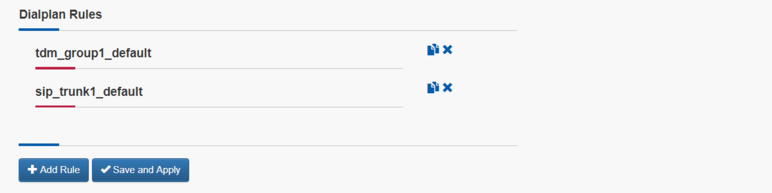
Independente da regra ser alterada ou criada, ao acessar a tela de configuração uma nova tela será apresentada. Para criar múltiplas regras similares pode ser conveniente clonar uma regra. Neste caso clique no símbolo duplicar.
Os campos de edição das regras do plano de discagem oferecem balões de ajuda ao serem clicados, bem como uma sugestão de padrões mais usuais que podem ser aplicados. A figura e a tabela a seguir descrevem os campos para a configuração das regras.

| Campo | Descrição |
|---|---|
| Rule Name | Nome da regra no plano de discagem |
| Source Peer | Origem da chamada |
| Called Pattern | Expressão padrão do número chamado
0-9#* significa qualquer dígito de 0 a 9, # ou * X significa qualquer dígito de 0 a 9 [125-9] significa qualquer dígito especificado entre os colchetes . significa qualquer dígito ou dígitos a seguir Exemplos: 1234 significa o número 1234 [7-9]XXX. significa um número de 4 dígitos que inicia por 7, 8 ou 9 XXXX significa qualquer número de 4 dígitos [23]X. significa quaisquer números com 3 ou mais dígitos iniciados com 2 ou 3 Configuração Padrão: X. |
| Callerid Pattern | Expressão padrão do número do chamador. As expressões seguem o mesmo padrão do Called Pattern e os mesmos exemplo são aplicáveis
Observação: Para preservar a identificação do chamador a configuração padrão do campo é deixada em branco. Configuração Padrão: |
| Destination Peer | Destino de encaminhamento da chamada |
| Outgoing Called | Regras de modificação do número chamado no formato <prefix>{:<offset>:<length>}<suffix>
Exemplos: {} significa encaminhar todos os dígitos {:2:4} significa encaminhar do terceiro ao sexto dígito {:-4} significa encaminhar somente os 4 últimos dígitos {:2} significa remover o primeiros 2 dígitos do número a ser encaminhado 012{} significa adicionar o prefixo 012 ao número a ser encaminhado {}0100 significa adicionar 0100 ao final do número a ser encaminhado Configuração Padrão: {} |
| Outgoing Callerid | Regras de modificação da identificação do número do chamador. As expressões seguem o mesmo padrão do Outgoing Called e os mesmos exemplo são aplicáveis
Configuração Padrão: {} |
| Failover Peer | Destino para o qual as chamadas serão encaminhadas em em caso de falha no destino principal de encaminhamento (Destination Peer). Neste select ficarão disponíveis os peers existentes no equipamento.
Por padrão nenhum destino está configurado. |
| Answer Timeout | Tempo máximo de espera pelo atendimento da chamada em segundos.
Configuração Padrão: 90 |
No caso do Destination Peer ser uma interface E1, novos campos são apresentados na regra dependendo da sinalização utilizada.
No caso de sinalização MFC/R2 é apresentado o parâmetro MFCR2 Category.

| Campo | Descrição |
|---|---|
| MFCR2 Category | Sobrescreve a categoria da chamada a ser enviada em uma regra específica. As opções disponíveis são: national_subscriber, national_priority_subscriber, international_subscriber, international_priority_subscriber, collect_call
Observação: Para preservar a categoria a configuração padrão do campo é deixada em branco. Configuração Padrão: Em branco. |
No caso de sinalização ISDN o parâmetro ISDN Reverse Charge é apresentado.

| Campo | Descrição |
|---|---|
| ISDN Reverse Charge | Envia a indicação de chamada a cobrar.
Configuração Padrão: No |
Provisionamento
O gateway possui as opções de autoprovisionamento por DHCP/TFTP e também por ftp ou http na inicialização. O provisionamento permite agilidade e padronização das instalações diminuindo os custos de comissionamento e suporte.
Ambas configurações podem ser habilitadas simultaneamente ou pode-se optar por uma opção dependendo do cenário existente.
Para acessar as configurações do autoprovisionamento clique em Configuration > Provisioning no menu principal.

A tabela a seguir descreve com mais detalhes os parâmetros para configuração do auto provisionamento.
| Campo | Descrição |
|---|---|
| DHCP Option 66 | {yes,no}
Habilita ou desabilita o provisionamento por DHCP e TFTP. A opção Type em Configuration > Network deve estar configurada como DHCP. Ao requisitar o endereço ao servidor o gateway também recebe o endereço IP do servidor TFTP onde está o arquivo de configuração. O gateway faz o download deste arquivo e grava a configuração. |
| Provisioning on Startup | {yes,no}
Habilita ou desabilita o provisionamento a cada inicialização do gateway a partir da URL especificada no campo Server Base URL. Server Base URL |
| <url> | Configura a URL para o provisionamento.
Exemplos: tftp://provision.aligera/ |
Stand-Alone Survivability (SAS)
O recurso de sobrevivência (SAS) permite ao gateway executar funções básicas de um PABX em caso de perda de comunicação com o PABX IP.
O gateway irá monitorar a comunicação com o PABX IP, quando houver uma perda desta comunicação o gateway assumirá de forma automática as funções básicas de PABX, direcionando as chamadas de entrada para um ramal previamente configurado.
Nos telefones IP, deve ser configurado o registro secundário do aparelho, apontando para o gateway. De forma que, quando em modo sobrevivência, as chamadas de saídas serão encaminhadas diretamente dos telefones IP para o E1.
Principais características:
Modelo de telefone IP: Quaisquer modelos com a funcionalidade de configurar SIP Server Backup, em teoria, são compatíveis.
Atentar para manter desabilitado o suporte para Outbound Proxy.
Chamadas originadas no PABX IP não podem ter como número de origem o usuário criado no gateway.
A funcionalidade de sobrevivência não tem suporte à transcoding, portanto, quando com o modo sobrevivência habilitado, as chamadas entre ramais deve ocorrer com o mesmo codec nos telefones IP.
Para as chamadas entre ramais quando o modo sobrevivência está habilitado, o fluxo de mídia ocorre diretamente entre os telefones IP.
Exemplo de topologia SAS:

Menu de configuração do modo sobrevivência:

Descrição dos campos a serem configurados:
| Campo | Descrição |
|---|---|
| State | Habilita e desabilita a funcionalidade de sobrevivência.
Padrão: Disabled |
| Name | Nome da conta SIP |
| Username | Nome do usuário |
| Password | Senha do usuário |
| Add Extension | Função para adicionar novas extensões |
| Default Extension | Extensão principal a qual irá receber todo tráfego de entrada. |
| SIP Trunking | Peer a ser monitorado durante o modo sobrevivência.
Observação: O Peer monitorado deve ser configurado com a opção OPTIONS Keepalive: yes . |
| Dialplan | Advanced: Habilita a configuração customizada do dialplan para o modo sobrevivência.
Default: Utiliza o dialplan padrão do modo sobrevivência. Configuração Padrão: Default . |
| Codecs | Os codecs estão classificados em duas colunas. Clique no codec e arraste para coluna Enabled ou Disabled de acordo com a configuração de codecs desejada.
G.711 (alaw e ulaw): 64 kbps G.729: 8 kbps G.723: 5,3 ou 6,3 kbps G.726: 16, 24, 32 ou 40 kbps Codec Habilitado por padrão: alaw |
| Extensions List | Possibilita a exportação e importação da lista de extensões programadas |
Menu de configuração do Dialplan customizado para modo sobrevivência:
O gateway está configurado com três regras padrões no plano de discagem: incoming_calls, outgoing_calls e Internal.
| Campo | Descrição |
|---|---|
| incoming_calls | Chamadas de entrada |
| outgoing_calls | Chamadas de saída |
| Internal | Chamadas internas |
Você pode efetuar as modificações clicando sobre as regras de acordo com sua necessidade.

Independente da regra ser alterada, ao acessar a tela de configuração uma nova tela será apresentada.
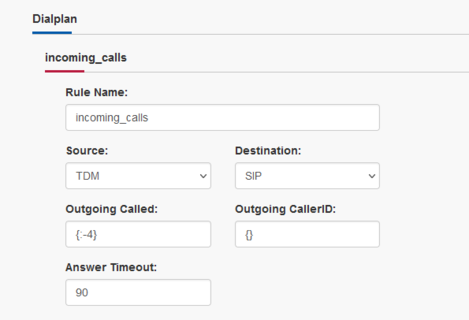
Os campos de edição das regras do plano de discagem oferecem balões de ajuda ao serem clicados, bem como uma sugestão de padrões mais usuais que podem ser aplicados.
Descrição dos campos:
| Campo | Descrição |
|---|---|
| Rule Name | Nome da regra |
| Souce | Origem da chamada |
| Destination | Destino de encaminhamento da chamada |
| Outgoing Called | Regras de modificação do número chamado no formato <prefix>{:<offset>:<length>}<suffix>
Exemplos: {} significa encaminhar todos os dígitos {:2:4} significa encaminhar do terceiro ao sexto dígito {:-4} significa encaminhar somente os 4 últimos dígitos {:2} significa remover o primeiros 2 dígitos do número a ser encaminhado 012{} significa adicionar o prefixo 012 ao número a ser encaminhado {}0100 significa adicionar 0100 ao final do número a ser encaminhado Configuração Padrão: {} |
| Outgoing CallerID | Regras de modificação da identificação do número do chamador. As expressões seguem o mesmo padrão do Outgoing Called e os mesmos exemplo são aplicáveis
Configuração Padrão: {} |
| Answer Timeout | Tempo máximo de espera pelo atendimento da chamada em segundos.
Configuração Padrão: 90 |
Após o termino das configurações, clique em "Save and Apply" para aplicar.
O status do modo sobrevivência pode ser acessado no menu Status /SIP da interface Web:

Gerenciamento da Configuração
Para gerenciar as configurações do gateway acesse o menu Administration > Configuration Management

Exportação da Configuração
Para exportar as configurações atuais do gateway acesse a seção Export Configuration clique no botão Export CLI Config File.

O gateway irá coletar as configurações em um arquivo para download. Dependendo da configuração do seu navegador o download iniciará imediatamente ou solicitará um local para armazenamento do arquivo.
Importação de um Arquivo de Configuração
Para importar um arquivo de configurações acesse a seção Import configuration clique no botão Choose file.

Escolha o arquivo de configuração desejado. Após o carregamento e validação do arquivo pelo gateway clique em Import Config File. Confirme a importação do arquivo de configuração em Yes. Caso contrário, selecione No.

O quadro Importing configuration file mostra a atividade na da carga do arquivo de configuração.

Após o carregamento a página retorna ao estado inicial e informa o sucesso da operação.

Para apagar a configuração atual e utilizar os valores padrões de fábrica acesse a seção Reset configuration clique no botão Reset Configuration.

Esta restauração é um Soft Reset. Todas as configurações retornarão ao padrão de fábrica com exceção das configurações de rede e usuários. Estas configurações permanecem inalteradas para evitar a perda de acesso acidental ao equipamento caso o usuário esteja acessando remotamente. Para um Hard Reset, que retorne todas as configurações de fábrica originais, aperte o botão Reset no painel frontal conforme descrito anteriormente na seção relativa ao hardware do gateway ou em Administration > Configuration Management no botão Factory Reset. Confirme a restauração da configuração em Yes. Caso contrário, selecione No. Após o reset a página retorna ao estado inicial e informa o sucesso da operação.

Status do equipamento
Na tela de status do gateway, na seção Network Status, é possível verificar o endereço MAC do equipamento, assim como o endereço de IP atribuído ou configurado, máscara de rede, gateway padrão, servidores de nomes (DNS) e tabela de rotas.
Network
E1
Na seção E1 Status é possível verificar, de forma visual, o estado da interface e canais.

A tabela a seguir descreve em detalhes o estado dos canais e de cada interface.
| Campo | Descrição |
|---|---|
| Interface | Número da interface E1 |
| Status | Estado do enlace da interface E1.
OK: Todos as interfaces estão em funcionamento LOS: Indica que a Interface está sem sinal AIS: Indica um alarme na interface local RAI: Indica a existência de alarme proveniente da interface remota BFAE: Indica a falta de sincronismo de quadro MFAE: Indica a falta de sincronismo de multiquadro |
| Channels | Identifica se o canal (timeslot) de cada interface está habilitado e o estado de cada um.
Idle: O canal está livre Busy: O canal está ocupado. Blocked: A conexão física está correta mas indica a existência de algum erro de sinalização. |
Ainda na seção E1 Status é possível verificar os diversos contadores de desempenho da interface.
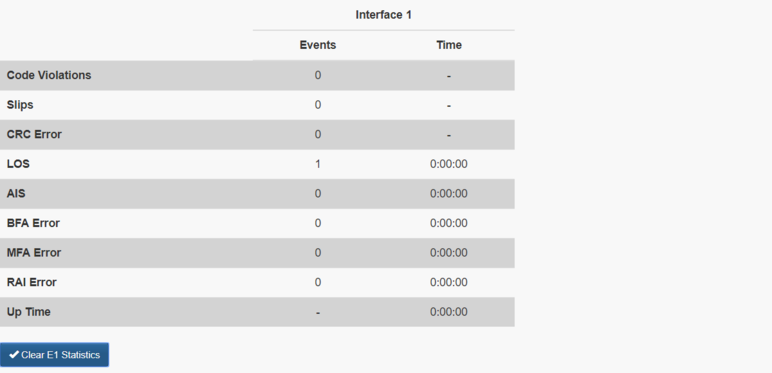
| Campo | Descrição |
|---|---|
| Code Violations | Número de violações bipolares detectadas |
| Slips | Erros de escorregamento de relógio; |
| CRC Errors | Número de erros de CRC, caso o CRC-4 esteja habilitado na interface |
| LOS Events | Número de vezes que a interface detectou LOS (perda de sinal) |
| LOS Time | Tempo que a interface passou em LOS |
| BFAE Events | Número de vezes que a interface detectou erro no alinhamento de quadro (Basic Frame Alignment and error) |
| BFAE Time | Tempo que a interface passou em BFAE |
| MFAE Events | Número de vezes que a interface detectou erro no alinhamento de multiquadro (Multi Frame Alignment and error) |
| MFAE Time | Tempo que a interface passou em MFAE |
| RAI Events | Número de vezes que a interface detectou indicação remota de alarme (Remote Alarm Indication) |
| RAI Time | Tempo que a interface passou em RAI |
| Up time | Tempo de coleta das estatísticas |
As estatísticas são coletadas desde que o equipamento é ligado e são voláteis, ou seja, se o equipamento for desligado elas são perdidas. É possível forçar o descarte das estatísticas e assim zerar todos os contadores clicando-se no botão Clear Statistics.
SIP
Exibe o estado dos Peers configurados no equipamento, bem como dados do Options Keepalive e estado do registro. Nesta sessão também é informado o status do modo sobrevivência e detalhes da sua configuração.

Dialplan
Disponibiliza a ferramenta para testes do dialplan, ao selecionar um Peer de origem e entrar com os valores nos campos Called Number e Caller id, é possível identificar em qual regra do dialplan será tratado o cenário informado.
Para informar os dados do campo "Caller ID" é necessário inserir os dados do "Called Number" previamente.
Logo abaixo serão informado todas as regras presentes no sistema.

Calls
Exibe as chamadas em curso no equipamento.

Todas as chamadas ativas serão contabilizadas em Active Calls. Já o contador Calls Processed exibe todas as chamadas que foram registradas no equipamento desde a última reinicialização do sistema.
Atualização de Firmware
A atualização de firmware do equipamento pode ser feita acessando o menu Administration > Firmware. Na parte superior da página aparecerão os dados dos gateway e a versão atual do firmware.

Para atualizar a versão clique no botão Choose File na seção Upgrade Firmware para escolher o arquivo previamente armazenado no seu computador.

Após a carga do arquivo o gateway apresenta uma nova tela com os botões para confirmação ou cancelamento da atualização.

Clique no botão Upgrade Firmware para fazer a atualização. Em caso de desistência ou seleção de um outro arquivo clique em Cancel.
Ao clicar em Upgrade Firmware o gateway irá mostrar a evolução da instalação na barra de progresso.

Após a instalação o gateway retorna à página inicial em Administration > Firmware.
O arquivo de configuração foi escrito de maneira a ser compatível entre as diferentes versões de firmware. Contudo, devido a introdução de novas funções, é possível que ocorra alguma incompatibilidade.
O suporte da Aligera aconselha que seja feito o Factory Reset após a atualização e que a configuração seja feita novamente. A operação deve ser feita com cuidado porque, uma vez que o Factory Reset restaura as configurações originais de endereçamento IP, o acesso remoto que estiver sendo utilizado pode ser perdido.
Suporte
Em caso de dificuldade ou caso sejam necessários maiores esclarecimentos sobre as configurações do equipamento utilize nossos canais:
Telefone: (51) 3500-0100
E-mail: suporte@aligera.com.br
Portal: suporte.aligera.com.br
Base de Conhecimento: docs.aligera.com.br
Site: www.aligera.com.br